Como desativar notificações aprimoradas para o Windows Defender

Com a atualização de aniversário para o Windows 10, o Windows Defender agora o notifica sobre muitas ações que costumava manter em segundo plano. Se você quiser retornar aos dias mais silenciosos quando apenas o alertar sobre eventos críticos, desative essas notificações avançadas.
O Windows Defender agora permite que você saiba sempre que seu PC foi verificado ou que uma ameaça de nível baixo foi discretamente removido incomodá-lo. Mas se isso te incomoda, é fácil retornar quando o Defender fica quieto. Abra as Configurações do Windows clicando em Iniciar e, em seguida, clicando no ícone Configurações (ou pressionando Windows + I). Na janela Configurações do Windows, clique em "Atualização e segurança".
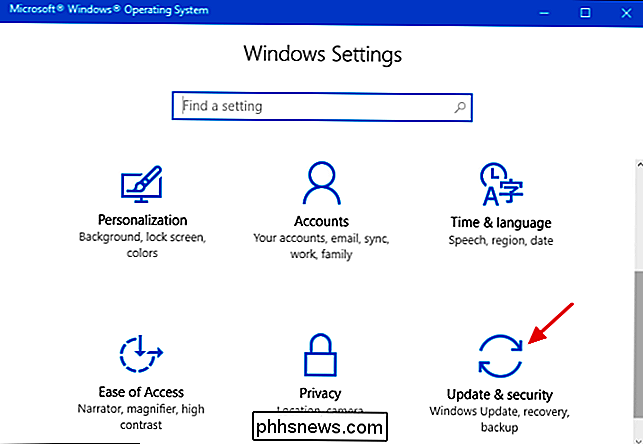
Nas configurações "Atualização e segurança", clique na seleção "Windows Defender" à esquerda.
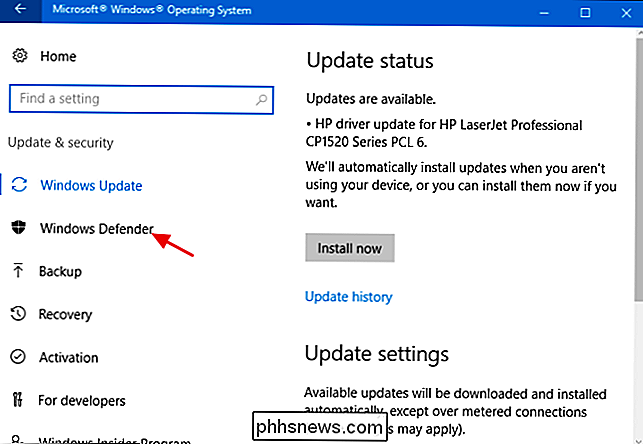
No lado direito da janela, role para baixo em direção a na parte inferior e desative a opção "Enhanced notifications".
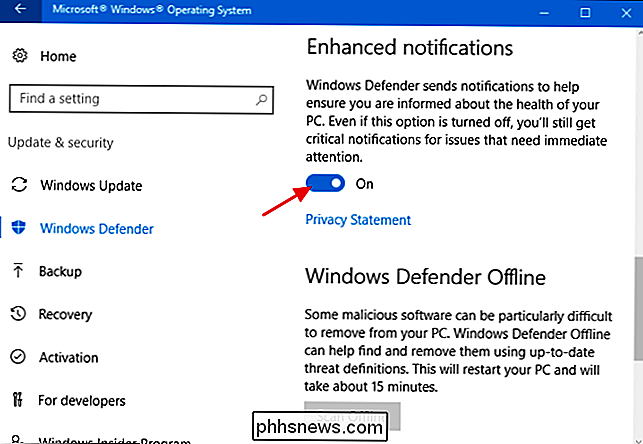
Isso é tudo que você precisa fazer. Eles dizem que mais informações são sempre melhores, e certamente há alguma paz de espírito a ser obtida ao deixar o Windows Defender informar sobre todas as ações necessárias. Para alguns, todas essas notificações extras podem ser irritantes. Felizmente, a Microsoft nos ofereceu uma maneira fácil de desativar as novas notificações aprimoradas do Defender. E não tema, você ainda receberá notificações sobre eventos críticos que realmente precisam de sua atenção.

Como visualizar as especificações de hardware do seu Chromebook e as informações do sistema
O Google não oferece uma maneira fácil de ver o armazenamento, a RAM, a CPU e outras especificações do seu Chromebook. Mas é possível extrair toda esta informação, assim como você pode em um sistema operacional de computador tradicional. RELATED: 4 coisas a ter em mente ao comprar um Chromebook para Linux As especificações importam se você Considere atualizar seu Chromebook e queira saber quanto de hardware você tem.

Como inicializar no modo de recuperação do macOS sem uma partição de recuperação
O Mac não consegue inicializar, mesmo no modo de recuperação do MacOS? Quer você esteja substituindo o disco rígido ou tenha uma partição de recuperação corrompida, às vezes as ferramentas de reparo da Apple não inicializam, o que dificulta a instalação de uma nova cópia do macOS ou o acesso a outros utilitários.



